Installer Windows Server 2016 sur l'Intel NUC Skull Canyon (NUC6i7KYK)
- Windows Server
- WS2016
- 19 mars 2025 à 09:30
-

- 5/5
7. Installer le pilote Bluetooth sur l'Intel NUC6i7KYK sous Windows Server 2016
Pour finir, il reste un dernier périphérique inconnu dans le gestionnaire de périphériques.
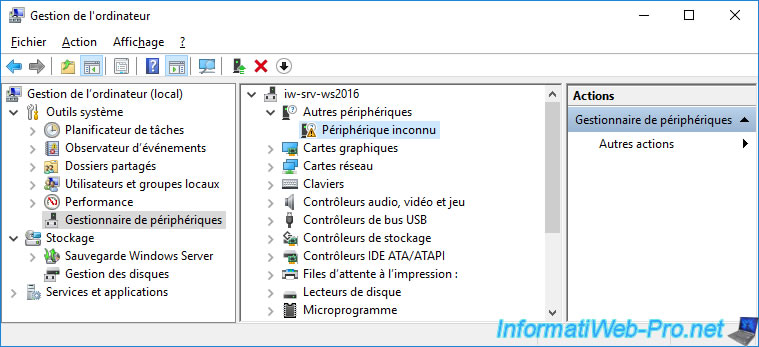
Cette fois-ci, l'emplacement de ce périphérique inconnu est "Port_#0009.Hub_#0001".
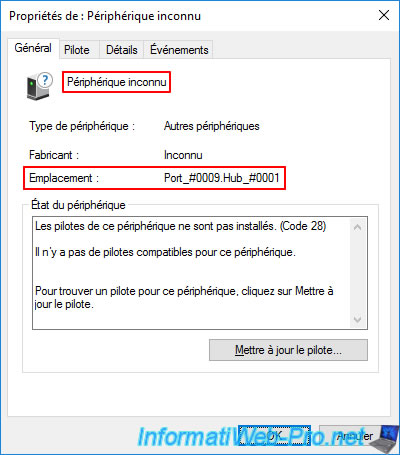
Si vous allez dans l'onglet "Détails" et que vous sélectionnez la propriété "Numéros d'identification du matériel", vous verrez l'identifiant matériel "USB\VID_8087&PI_0A2B&REV_0001" s'afficher.
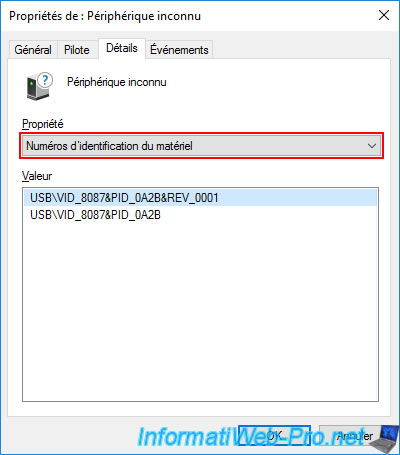
A nouveau, si vous regardez sur le site d'Intel (via le lien cité précédemment pour le pilote Nuvoton SIO CIR), vous remarquerez que cet identifiant matériel correspond au Bluetooth.

Néanmoins, après nos tests, nous avions remarqué que vous deviez utiliser l'ancienne version (22.110.0.2) plutôt que la dernière version du pilote Bluetooth disponible sur le site d'Intel (comme expliqué précédemment).
Pour installer le Bluetooth sur cet Intel NUC sous Windows Server 2016, décompressez le fichier "BT-Win10_Win11-22.110.0.2.zip" et lancez le fichier "WirelessSetup.exe" qui s'y trouve.
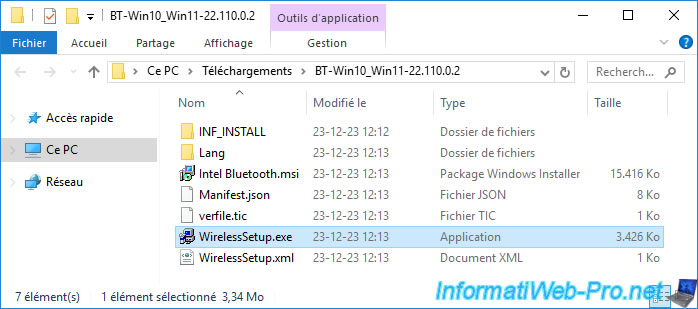
L'installeur "Logiciel Intel® PROSet/Wireless" apparait.
Cliquez sur Suivant.
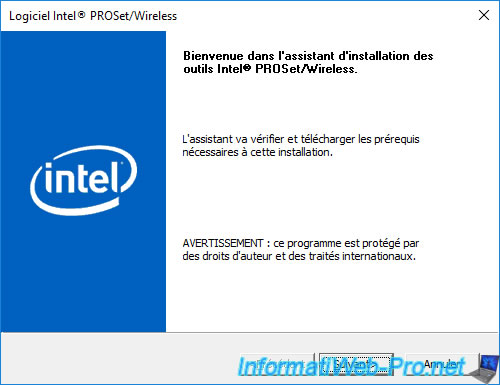
Un 2ème programme d'installation "Setup Intel(R) Wireless Bluetooth(R)" apparait.
Cliquez sur Suivant.
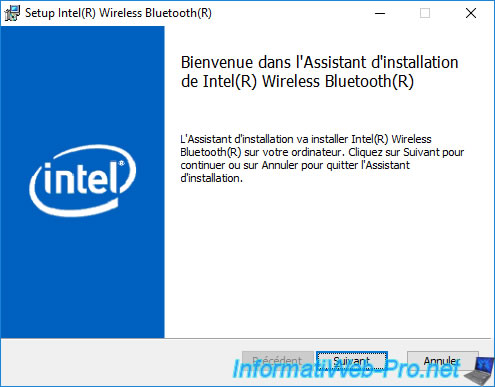
Cliquez sur "Installation complète".
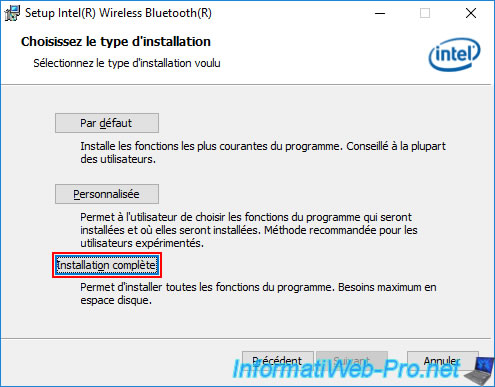
L'installation de Intel(R) Wireless Bluetooth(R) se termine normalement.
Cliquez sur Terminer.
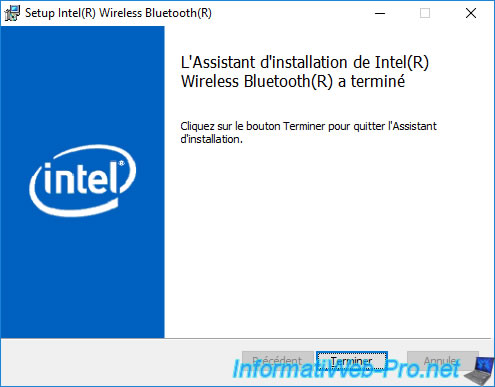
Si vous regardez dans le gestionnaire de périphériques, vous verrez une section Bluetooth apparaitre avec 3 périphériques :
- Enumérateur Microsoft Bluetooth.
- Enumérateur Microsoft Bluetooth LE.
- Intel(R) Wireless Bluetooth(R).
Néanmoins, vous remarquerez qu'il y a aussi à nouveau un périphérique inconnu.
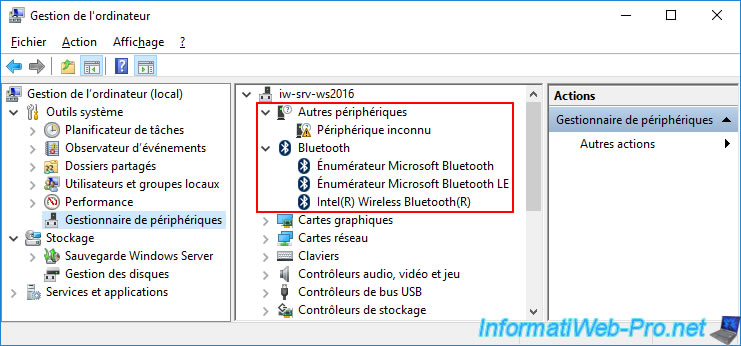
Si vous faites un double clic sur ce périphérique inconnu, vous verrez que son emplacement est "sur Intel(R) Wireless Bluetooth(R)".
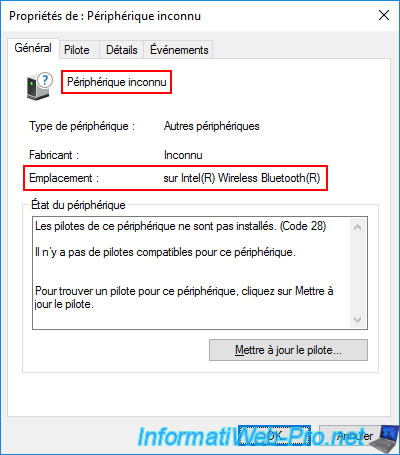
Si vous regardez son identifiant matériel, vous verrez qu'il s'agit de "BTH\MS_BTHPAN".
Note : "BTH" signifie "Bluetooth" et "PAN" signifie "Personal Area Network" (ou "réseau personnel" en français).
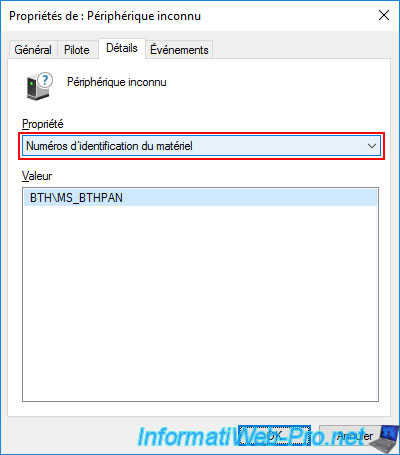
Pour installer le pilote de ce périphérique, allez dans l'onglet "Général" et cliquez sur : Mettre à jour le pilote.
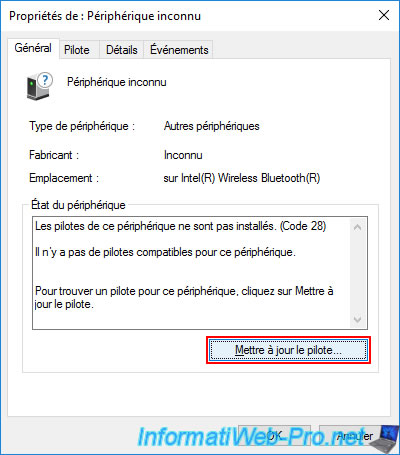
Cliquez sur : Rechercher un pilote sur mon ordinateur.
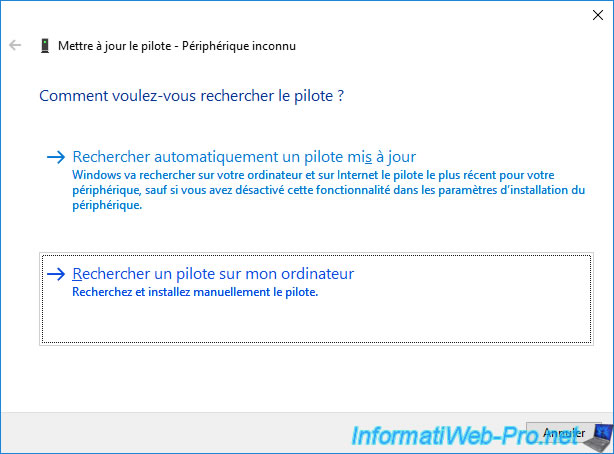
Important : cette fois-ci, cliquez sur "Choisir parmi une liste de périphériques sur mon ordinateur".
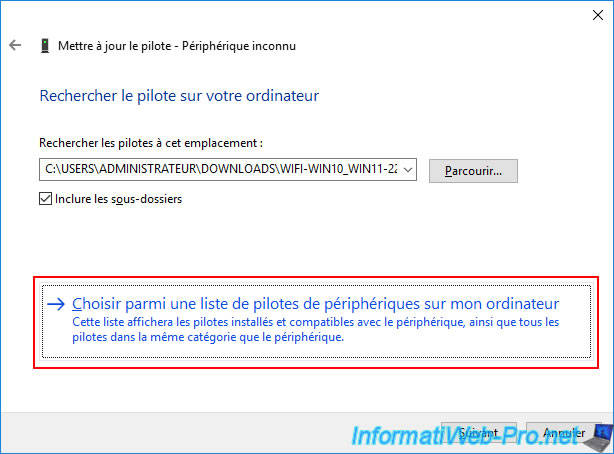
Dans la liste de types de matériels communs qui s'affiche, sélectionnez "Bluetooth" et cliquez sur Suivant.
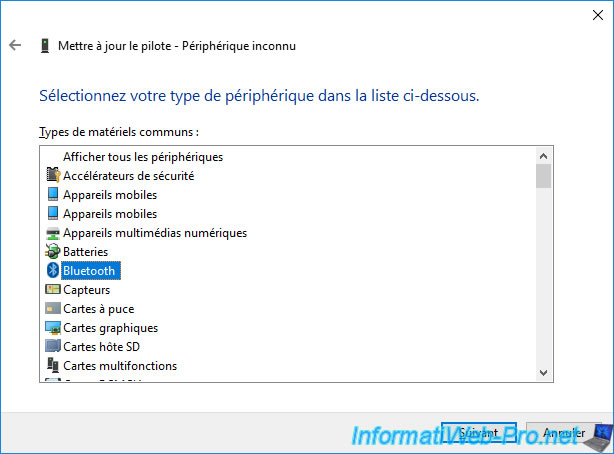
Ensuite, sélectionnez :
- Fabricant : Microsoft.
- Modèle : Service de réseau personnel.
Puis, cliquez sur Suivant.
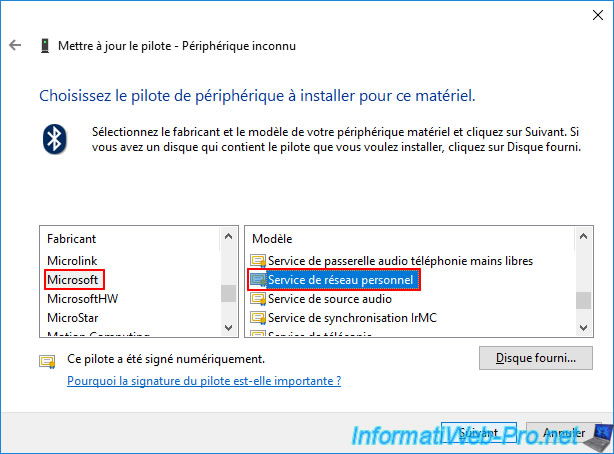
Un avertissement de mise à jour de pilote apparaitra.
Ignorez-le en cliquant sur Oui.
Plain Text
L'installation de ce pilote de périphérique n'est pas recommandée, car Windows n'a pas pu vérifier sa compatibilité avec votre matériel.

Comme prévu, le pilote a été installé pour le périphérique "Service de réseau personnel".

Maintenant, tous les périphériques sont reconnus par Windows Server 2016.
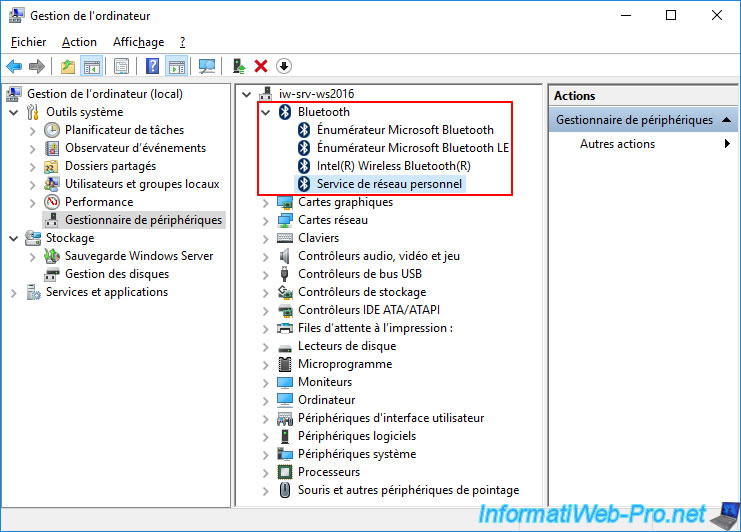
Partager ce tutoriel
A voir également
-

Windows Server 3/11/2023
WS 2016 - AD CS - Comment fonctionne la révocation et publier une CRL ?
-

Windows Server 24/11/2023
WS 2016 - AD CS - Installer et configurer les serveurs CEP et CES
-

Windows Server 15/12/2023
WS 2016 - AD CS - Résoudre le problème de la CRL expirée sur une CA racine (0x80092013)
-

Windows Server 31/7/2021
WS 2016 - AD DS - Générer données RSoP (côté serveur)

Pas de commentaire